Configurações detalhadas para o cursor Quad
Este artigo contém a configuração detalhada do Cursor Quad.
Para ver como começar a trabalhar com o cursor Quad, veja o artigo O menu do cursor Quad.
Editar as configurações do Quad
Clique o botão-direito no campo QUAD da barra de Status, então escolha as Configurações no menu de contexto. A caixa de diálogo Configurações é aberta, mostrando as configurações do Quad.
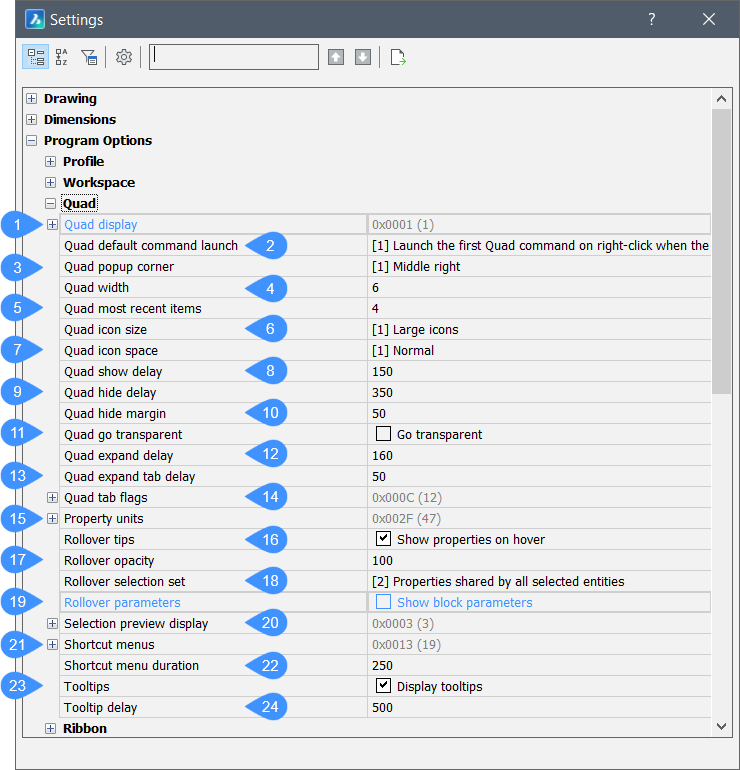
- Exibir Quad
- Comando de lançamento padrão do quad
- Canto popup quad
- Largura quad
- Itens mais recentes quad
- Tamanho do ícone do Quad
- Espaço ícone quad
- Atraso mostrar quad
- Atraso ao ocultar quad
- Margem para ocultar quad
- Quad vira transparente
- Atraso para expandir quad
- Atraso ao expandir aba do Quad
- Sinalizadores de aba Quad
- Unidades de propriedade
- Dicas de rolagem
- Opacidade no sobrevôo
- Conjunto de seleção de sobrevôo
- Parâmetros de rolagem
- Mostrar prévia da seleção
- Menus de atalho
- Duração do menu de atalho
- Dicas
- Atraso na dica de ferramenta
Exibir Quad
Determina quando o Quad é exibido.
- Negativo: Desliga exibição do Quad.
- 1: Quando o cursor está sobre uma entidade. A entidade sob o cursor é realçada.
- 2: Quando algumas entidades estão selecionadas.
- 4: Ao clique do botão-direito quando não há entidades selecionadas e não há nenhuma entidade sob o cursor.
- 8: Suprime o Quad ao passar o mouse sobre entidades que não estão no conjunto de seleção atual.
Comando de lançamento padrão do quad
Habilita o lançamento do comando Quad predefinido, sem requerer o clique no botão.
- 0: O usuário deve clicar no botão.
- 1: O comando predefinido é iniciado clicando o botão-direito sobre a entidade.
Canto popup quad
Controla a posição pop-up do Quad em relação à posição do cursor: Superior direito, Meio direito ou Inferior direito.
Largura quad
Define o número de colunas em uma linha. Por predefinição, este número é 6.
Itens mais recentes quad
Define o número dos itens mais recentes (entidades ou operações) que são exibidas no menu.
Tamanho do ícone do Quad
Define o tamanho dos botões no menu.
- [0] = Pequenos (16 x 16 pixels).
- [1] = Grandes (32 x 32 pixels).
- [2] = Extra-grandes (64 x 64 pixels).
Espaço ícone quad
Define o espaço ao redor dos botões Quad: estreito, normal ou grande.
Atraso mostrar quad
Define o intervalo de tempo, em milissegundos, entre o realçar da entidade e a aparição do Quad.
Atraso ao ocultar quad
Define o intervalo de tempo, em milissegundos, para manter o Quad visível depois que o cursor estiver fora do limite da margem de ocultação do Quad.
Margem para ocultar quad
Define a distância, em pixels, onde o cursor pode se afastar do Quad e mantê-lo visível. Se o cursor se mover para fora desse limite, o Quad vai ser ocultado.
Quad vira transparente
Define se o Quad se torna transparente quando o mouse se move para fora do Quad, mas dentro da margem de ocultação do Quad.
Atraso para expandir quad
Define o intervalo de tempo, em milissegundos, para expandir o Quad após o mouse-enter.
Atraso ao expandir aba do Quad
Define o intervalo de tempo, em milissegundos, para expandir uma aba de grupo de comandos após a entrada do mouse.
Sinalizadores de aba Quad
Define algumas propriedades de exibição das abas do Quad.
- 1 - Fixo com abas: as abas serão exibidas com a mesma largura dos botões acima destas
- 2 - Centrar rótulos de aba: os rótulos das abas serão exibidos alinhados pelo centro
- 4 - Bordas de aba: as abas vão exibir uma borda entre essas
- 8 - Dupla altura da aba: as abas terão duas linhas, permitindo a exibição de rótulos mais longos
- 16 - Mostrar propriedades de massa sólida 3D: exibe as propriedades de massa para entidades Sólido 3d.
Unidades de propriedade
Exibe as unidades das propriedades da entidade.
- 1: propriedades de comprimento
- 2: propriedades da área
- 4: propriedades de volume
- 16: dimensões dinâmicas
- 32: propriedades de massa
As unidades exibidas são aquelas definidas nas propriedades do desenho. Veja o comando UNIDADES.
Dicas de rolagem
Especifica se as propriedades de uma entidade são exibidas no Quad, quando esta é sobrevoada. Consulte a variável de sistema ROLLOVERTIPS.
Opacidade no sobrevôo
Especifica o grau de opacidade quando o Quad está no estado de rolagem. Valores entre 10 (muito transparente) e 100 (totalmente opaco) são aceitos.
Conjunto de seleção de sobrevôo
Controla o conteúdo das Dicas de rolagem quando várias entidades são selecionadas.
Parâmetros de rolagem
Mostrar parâmetros de bloco nas Dicas de rolagem
Mostrar prévia da seleção
Controla em quais casos os objetos são destacados quando o cursor da caixa de seleção passa sobre eles.
- 1: Quando nenhum comando está ativo
- 2: Quando um comando solicita a seleção de entidade
- A opção Exibir o Quad quando o cursor passa sobre uma entidade da variável de sistema QUADDISPLAY é ignorada, e o Quad não é exibido.
- A variável de sistema ROLLOVERTIPS é ignorada e as propriedades da entidade não são exibidas (o Quad não é exibido),
- A variável de sistema SELECTIONCYCLING é ignorada e nenhum emblema ou caixa de diálogo de seleção é exibido (o Quad não é exibido).
Menus de atalho
Controla o status dos menus de atalho DEFAULT, EDIT e COMMAND. O valor é armazenado como um bitcode usando a soma dos valores de todas as opções selecionadas.
- 1: Habilita os menus de atalho Default.
- 2: Habilita os menus de atalho no modo Editar.
- 4: Habilita menus de atalhos do modo Command (disponíveis sempre que um Comando estiver ativo).
- 8: Habilita menus de atalhos do modo Command apenas quando as opções de comando estiverem disponíveis na linha de Comando.
- 16: Habilita a exibição de um menu de atalho quando o botão-direito do dispositivo apontador ficar pressionado por mais tempo.
- 32: Repete o comando com um curto clique no botão-direito, quando entidades estão selecionadas, e Quad não é mostrado.
Duração do menu de atalho
Especifica por quanto tempo deve ser pressionado o botão-direito do mouse para exibir um menu de atalho.
Dicas
Ativa ou desativa a exibição de dicas de ferramentas para botões, abas e menus.
Atraso na dica de ferramenta
Define o tempo de atraso, em milissegundos, para exibir as dicas de ferramentas. Se o valor for negativo, nenhuma dica de ferramenta será exibida.

